您好,登錄后才能下訂單哦!
您好,登錄后才能下訂單哦!
這篇文章給大家分享的是有關Linux中怎么找出你所使用的桌面環境的內容。小編覺得挺實用的,因此分享給大家做個參考,一起跟隨小編過來看看吧。
你可以在 Linux 中使用 echo 命令在終端中顯示 XDG_CURRENT_DESKTOP 變量的值。
打開終端并復制粘貼此命令:
echo $XDG_CURRENT_DESKTOP
例如,這表明我在 Ubuntu 20.04 中使用了 GNOME 桌面:
[email protected]:~$ echo $XDG_CURRENT_DESKTOPubuntu:GNOME
盡管此命令可以快速告訴你正在使用哪個桌面環境,但它不會提供任何其他信息。
在某些情況下,了解桌面環境版本可能很重要。軟件的每個新版本都會帶來新功能或刪除某些功能。GNOME 3.36 引入了“請勿打擾”選項,以關閉所有桌面通知。
假設你了解了這個新的“請勿打擾”功能。你確認自己正在使用 GNOME,但是在 GNOME 桌面上看不到此選項。如果你可以檢查系統上已安裝的 GNOME 桌面版本,那么這會很清楚。
我將先向你展示命令檢查桌面環境版本,因為你可以在任何運行桌面環境的 Linux 中使用它。
與獲取桌面環境的名稱不同。獲取其版本號的方法并不直接,因為它沒有標準的命令或環境變量可以提供此信息。
在 Linux 中獲取桌面環境信息的一種方法是使用 Screenfetch 之類的工具。此命令行工具以 ascii 格式顯示 Linux 發行版的 logo 以及一些基本的系統信息。桌面環境版本就是其中之一。
在基于 Ubuntu 的發行版中,你可以通過啟用 Universe 倉庫安裝 Screenfetch,然后使用以下命令:
sudo apt install screenfetch
對于其他 Linux 發行版,請使用系統的軟件包管理器來安裝此程序。
安裝后,只需在終端中輸入 screenfetch 即可,它應該顯示桌面環境版本以及其他系統信息。
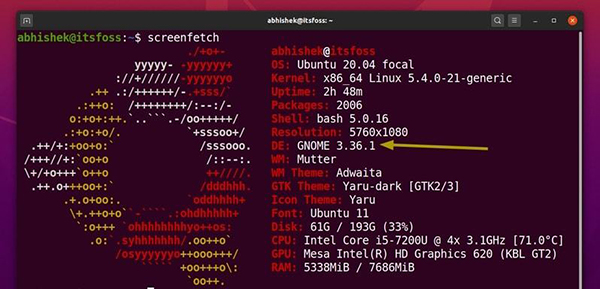
Check Desktop Environment Version
如上圖所示,我的系統使用 GNOME 3.36.1(基本版本是 GNOME 3.36)。你也可以這樣檢查 Linux 內核版本和其他詳細信息。
請記住,Screenfetch 不一定顯示桌面環境版本。我查看了它的源碼,它有許多 if-else 代碼,可以從各種桌面環境中的許多源和參數獲取版本信息。如果找不到任何版本,那么僅顯示桌面環境名稱。
幾乎所有桌面環境在其 “Settings”->“About” 部分中都提供了基本的系統詳細信息。
一個主要問題是,大多數桌面環境看起來都不同,因此我無法展示每個桌面環境的確切步驟。我將展示 GNOME 的,讓你在桌面上發現它。
在菜單中搜索 “Settings”(按 Windows 鍵并搜索):
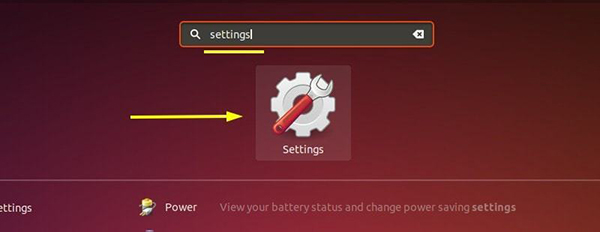
Search for Settings application
在這里,找到底部的 “About” 部分。單擊它,你應該就能看到桌面環境及其版本。
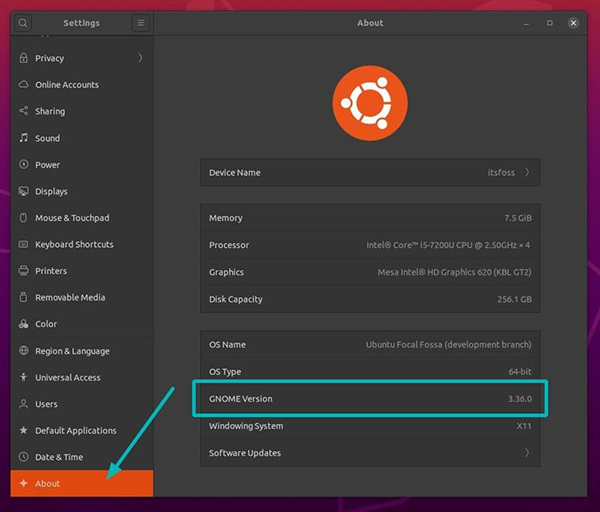
Check Desktop Environment in Ubuntu
如你所見,這表明我的系統正在使用 GNOME 3.36。
感謝各位的閱讀!關于“Linux中怎么找出你所使用的桌面環境”這篇文章就分享到這里了,希望以上內容可以對大家有一定的幫助,讓大家可以學到更多知識,如果覺得文章不錯,可以把它分享出去讓更多的人看到吧!
免責聲明:本站發布的內容(圖片、視頻和文字)以原創、轉載和分享為主,文章觀點不代表本網站立場,如果涉及侵權請聯系站長郵箱:is@yisu.com進行舉報,并提供相關證據,一經查實,將立刻刪除涉嫌侵權內容。